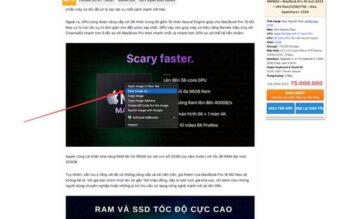Việc làm quen với hệ điều hành macOS được đánh giá là phức tạp hơn so với việc làm quen với Windows. Trong bài viết này, Laptop Vàng sẽ hướng dẫn bạn cách để bắt đầu làm quen macOS với 7+ cách mở file tải về trên MacBook đơn giản, nhanh chóng nhất.
1. Vị trí của file Downloads trong macOS
Các tập tải về trên macOS đều được định dạng tự động tải về vào file có tên là “Downloads”. Đường dẫn như sau: / Users / username / Downloads /.
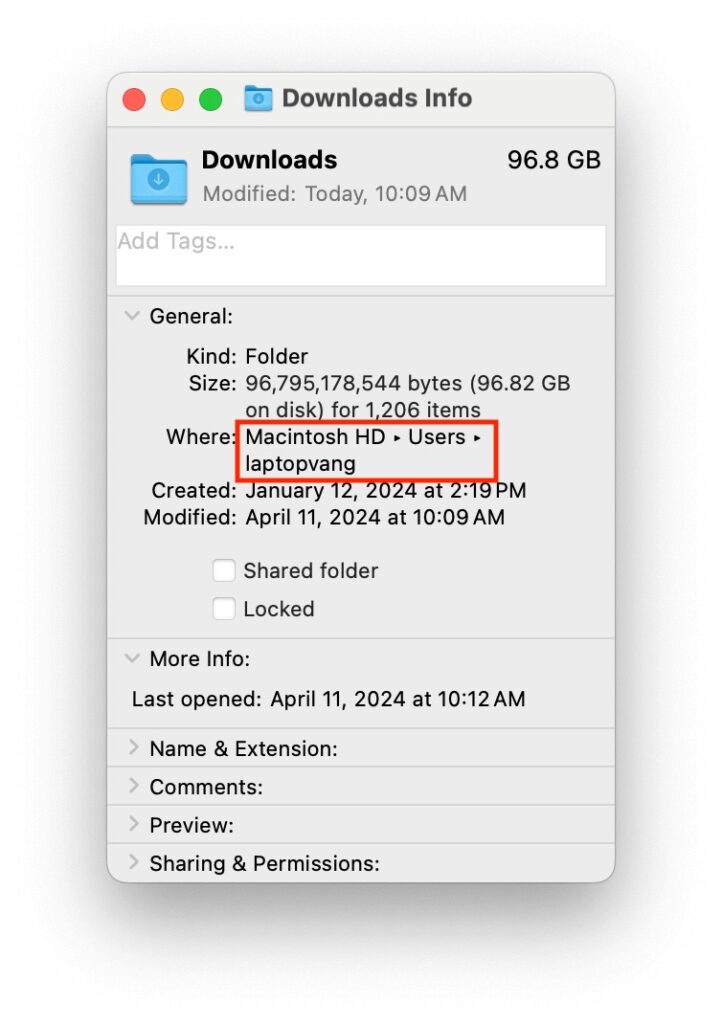
Downloads MacBook
Nếu bạn muốn mở file tải về trên MacBook nhanh theo đường dẫn này vào thư mục Downloads thì bạn thực hiện bằng cách nhấn tổ hợp phím: Command + Shift + G, sau đó dán đường dẫn: / Users / username / Downloads /
2. Sử dụng thanh Dock để mở file Downloads
Giao diện macOS mặc định thư mục Downloads sẽ nằm ở trên thanh Dock của hệ điều hành. Do đó, bạn có thể truy cập vào thư mục Downloads nhanh chóng bằng cách tìm thư mục này trên thanh Dock của macOS.
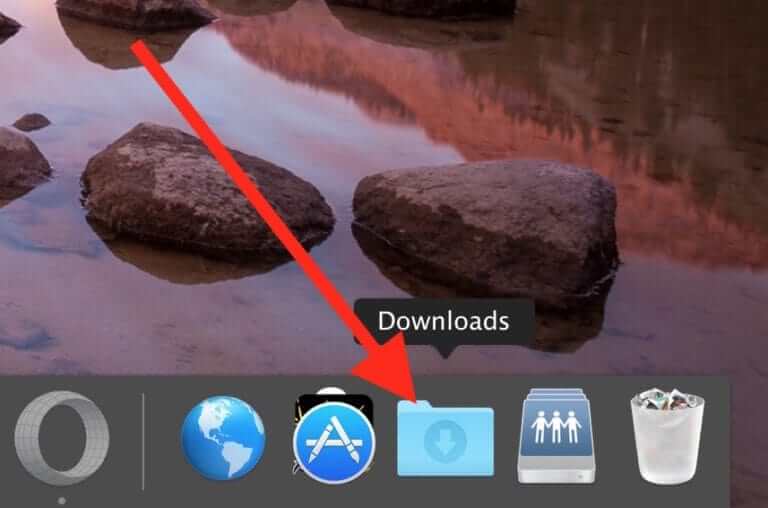
Truy cập vào mục Downloads trên thanh Dock
3. Menu Finder cũng là một cách
Thanh Menu Finder phía trên màn hình của macOS cũng là cách mở file tải về trên laptop MacBook nhanh chóng nhất. Trên Menu Finder, bạn tìm đến mục Go và chọn mục Downloads. Ngoài ra, trong Finder, bạn cũng có thể nhấn Command + Option + L để truy cập nhanh vào thư mục này.
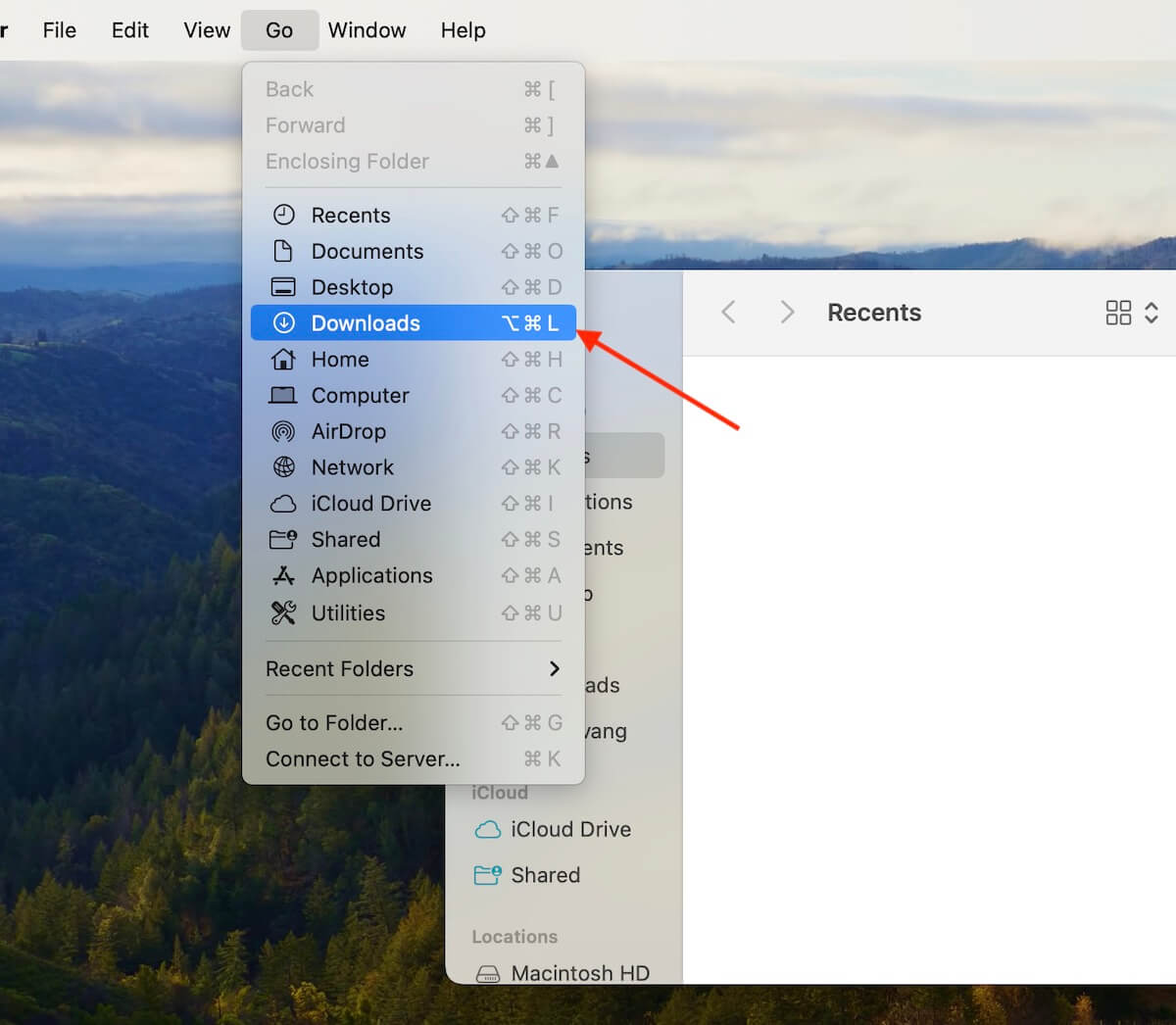
Mở Downloads MacBook
4. Finder Sidebar là cách dễ dàng nhất
Một cách mở file tải về trên MacBook nhanh chóng đó là vào mục Downloads trong Finder Sidebar. Đây là vị trí mặc định đã được macOS cài sẵn trừ khi bạn gỡ bỏ.
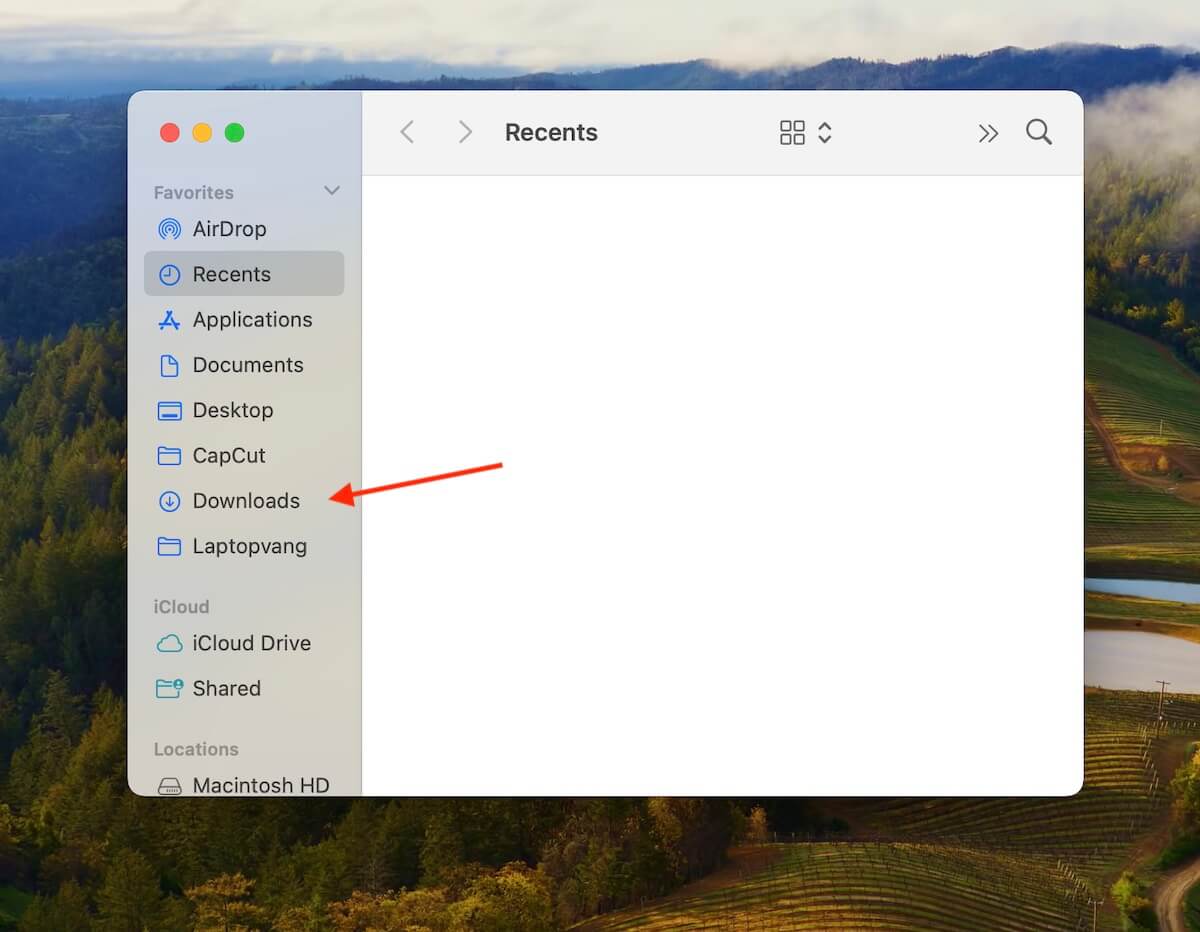
Mở Downloads MacBook
-
79.000.000 ₫76.000.000 ₫ -
27.500.000 ₫23.500.000 ₫ -
27.500.000 ₫24.500.000 ₫ -
51.000.000 ₫44.500.000 ₫ -
161.000.000 ₫157.000.000 ₫ -
74.900.000 ₫65.000.000 ₫ -
34.500.000 ₫29.500.000 ₫ -
24.500.000 ₫20.500.000 ₫ -
92.000.000 ₫79.000.000 ₫ -
41.500.000 ₫33.700.000 ₫ -
32.500.000 ₫24.500.000 ₫ -
52.500.000 ₫46.500.000 ₫ -
3.522.000 ₫3.100.000 ₫ -
92.900.000 ₫57.500.000 ₫
5. Trường hợp bạn không tìm thấy tệp tải về trong file Downloads
Trường hợp, file bạn tải về không có trong mục Downloads, bạn có thể dùng Finder hoặc Spotlight để tìm kiếm những file này.
5.1 Sử dụng Finder Find để tìm file
Finder Find được truy cập từ một cửa sổ hệ thống trong Finder. Bạn thực hiện như sau: Trong Menu File, nhấn chọn mục Find và nhập vào tên file mà bạn đang muốn tìm kiếm. Ngoài ra, bạn cũng có thể nhấn tổ hợp phím Ctrl + F để truy cập thẳng vào cửa sổ tìm kiếm.
Sau đó, bạn nhấn vào kết quả tìm kiếm trên Finder, đường dẫn đến tập tin sẽ được hiển thị.
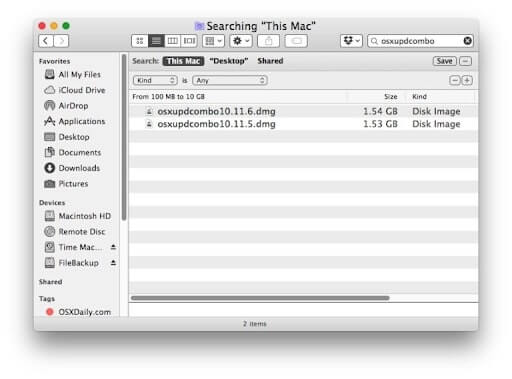
Sử dụng Finder Find để tìm file
5.2 Sử dụng thanh Spotlight tìm kiếm tên file
Bạn có thể truy cập vào Spotlight ở bất kỳ vị trí nào trên macOS. Bạn chỉ cần nhấn tổ hợp phím Command + Spacebar để mở Spotlight. Tiếp theo, nhập vào file tập tin mà bạn đang muốn tìm kiếm.
Khi đã tìm thấy được tập tin mình muốn, bạn nhấn phím Return (Enter) để mở nó ngay lập tức, nhấn Command + Return để mở thư mục chứa nó.
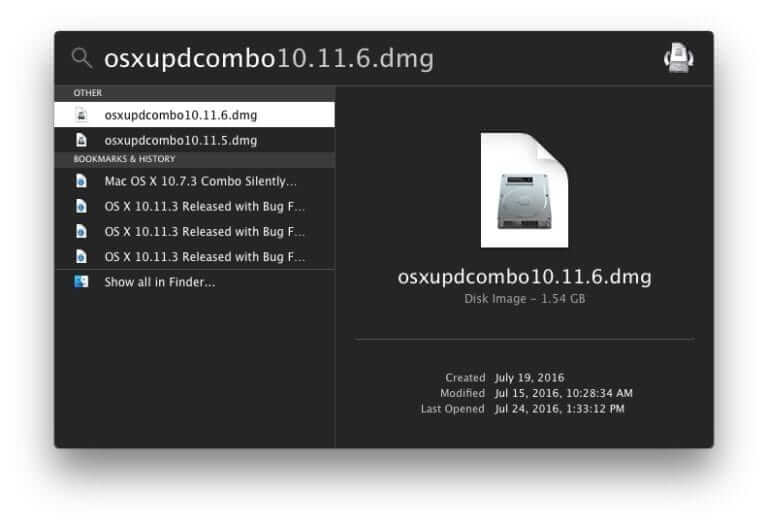
Dùng thanh Spotlight tìm kiếm tên file
-
79.000.000 ₫76.000.000 ₫ -
27.500.000 ₫23.500.000 ₫ -
27.500.000 ₫24.500.000 ₫ -
51.000.000 ₫44.500.000 ₫ -
161.000.000 ₫157.000.000 ₫ -
74.900.000 ₫65.000.000 ₫ -
34.500.000 ₫29.500.000 ₫ -
24.500.000 ₫20.500.000 ₫ -
92.000.000 ₫79.000.000 ₫ -
41.500.000 ₫33.700.000 ₫ -
32.500.000 ₫24.500.000 ₫ -
52.500.000 ₫46.500.000 ₫ -
3.522.000 ₫3.100.000 ₫ -
92.900.000 ₫57.500.000 ₫
Trên đây là tổng hợp các cách mở file tải về trên MacBook. Hy vọng rằng, những hướng dẫn này của Laptop Vàng sẽ giúp bạn thao tác dễ dàng hơn với hệ điều hành macOS, tối ưu hiệu quả học tập và làm việc.